您好,登录后才能下订单哦!
密码登录
登录注册
点击 登录注册 即表示同意《亿速云用户服务条款》
本篇内容主要讲解“电脑屏幕发黄如何解决”,感兴趣的朋友不妨来看看。本文介绍的方法操作简单快捷,实用性强。下面就让小编来带大家学习“电脑屏幕发黄如何解决”吧!
1.在搜索框中输入并选择校准显示器颜色。
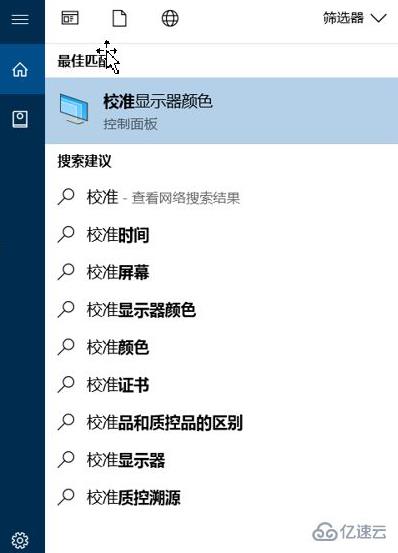
2.进入校准颜色界面后,前面部分的设置,非专业需求,可以不需要做任何更改,一直点击下一步即可,以避免显示颜色等故障。
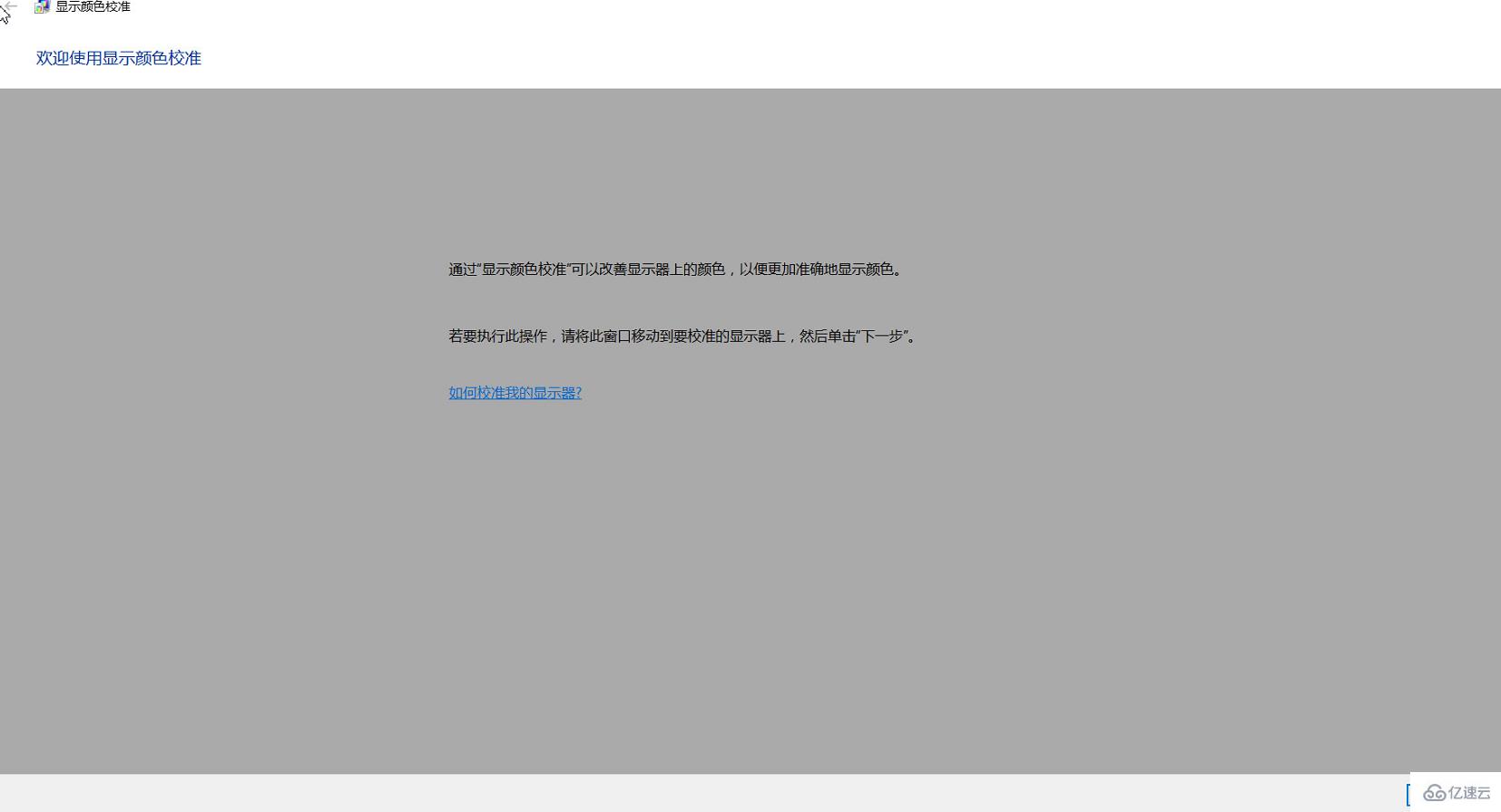
3.到最后的移动红、绿、蓝滑块,以便从灰色条中删除所有色调校正界面下,可以看到,出现的三色默认值都是最亮的状态(最靠右)。此时可以根据自身需求调整红、绿两色(注意要同时调整),蓝色的部分不要调节,确定颜色后,点击下一步,然后即可完成。
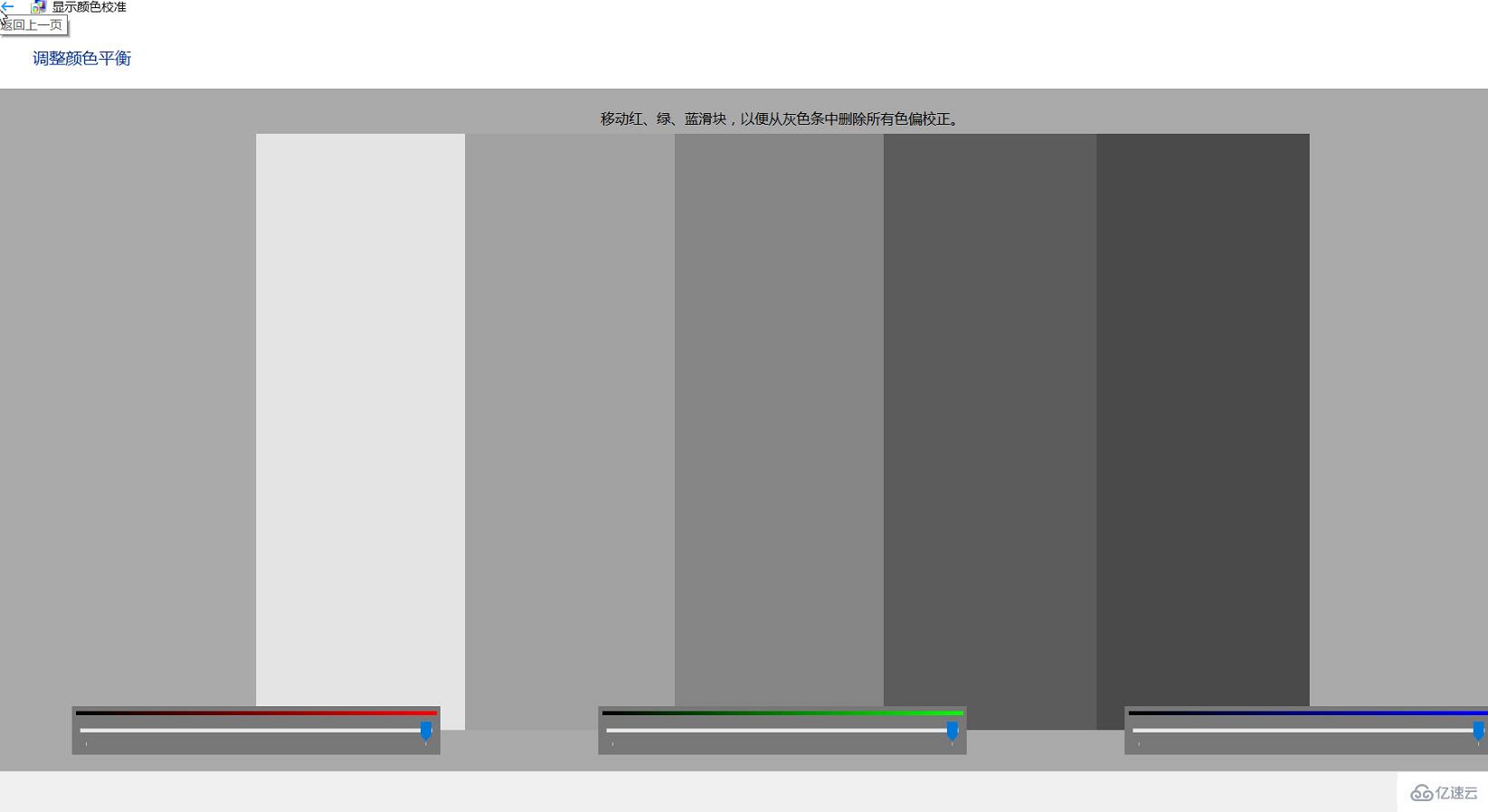
到此,相信大家对“电脑屏幕发黄如何解决”有了更深的了解,不妨来实际操作一番吧!这里是亿速云网站,更多相关内容可以进入相关频道进行查询,关注我们,继续学习!
免责声明:本站发布的内容(图片、视频和文字)以原创、转载和分享为主,文章观点不代表本网站立场,如果涉及侵权请联系站长邮箱:is@yisu.com进行举报,并提供相关证据,一经查实,将立刻删除涉嫌侵权内容。